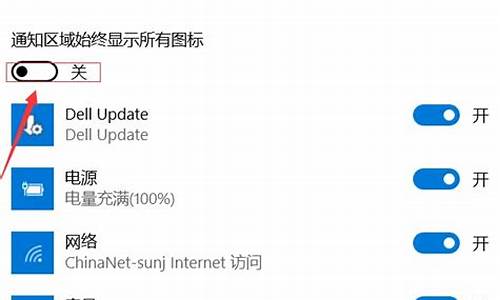电脑系统碟怎么用,系统碟子怎么装系统

使用光盘重装系统步骤如下:
1、开机之前按住键盘F12键,会出现“Please select boot device(或者Startup Device Menu)”菜单。此时,将《系统光盘》放进光驱,然后选择“CD/DVD(相关光驱选项)”,按回车键“Enter”两次;
2、光盘启动后,屏幕显示Boot from CD: 按两次回车后,方从光盘启动,否则从硬盘启动;
3、初始化安装等待中;
4、在出现语言和其他首选项设置界面时,可以根据使用情况对“要安装的语言”、“时间和货币格式”、“键盘和输入方法”进行相应的设置。一般情况下使用默认的设置即可,直接点击“下一步”按钮;
一、借或卖Ghost XP(SP2 或SP3)系统光盘,设置光驱启动,放入光盘,将原C分区中所有文件的清除,装上新系统,对其它分区不做任何改动。注意装前要将C盘中需要保存的文件移到其它分区。
二、设置光驱启动
Award BIOS 6.0设置
重启,按Del进BIOS,用键盘方向键↑↓选中“Advanced Bios Features(高级BIOS参数设置)”-回车-进“Advanced Bios Features(高级BIOS参数设置)”界面-用键盘方向键↑↓选中“First Boot Device ”,用PgUp或PgDn翻页将HDD-O改为CDROM(光驱启动),按F10,按Y,回车,保存退出。
AMI BIOS 8.0设置
启动电脑,按Del进入AMI BIOS设置程序主界面-在上方菜单中用→←方向键选中“Boot”-回车-在打开的界面中用方向键↑↓选中“ Boot Device Priority”使其反白-回车-在Boot Device Priority界面中用↑↓键选“1st Boot Device”,使其反白-回车-在“options”对话框中用↑↓键,选中 “PS-ATAPI CD-ROM”(光驱启动),使其反白-回车-可以看到“1st Boot Device”, 第一启动已成为光驱启动-按F10-选OK-回车,保存退出。
笔记本默认是光驱启动,已改动的可再改过来。启动电脑,按F2(联想)进入AMI BIOS设置程序主界面,在上方菜单中找到“Boot”选中,回车,在打开的界面中将CD-ROM Drive(光驱启动)用键盘+和-键设置在最上端,按F10,再按Y,回车,保存退出。
三、光盘安装
1、将光盘放入光驱,重启,在看到屏幕底部出现CD?字样的时候,及时按任意键,否则计算机跳过光启又从硬盘启动了。
2、用键盘方向键↑选“安装XP系统到硬盘第一分区”,回车。
3、进复制安装界面,以下是自动进行,什么也不要动,如果你不想安装一些驱动程序,可手动选择过程大致是:显示复制进度,重启,自动安装驱动,XP安装程序,请稍候(用时较长,耐心等侍),正在执行最后任务,自动重启,显示“欢迎使用”后进入桌面。
4、手动设置显示器分辨率和刷新率,完成安装。
四、换张光盘,换个光驱再装,电脑就是这样,光盘,光驱都是好的,但这个光驱就是读不了这张光盘的情况时有发生。
声明:本站所有文章资源内容,如无特殊说明或标注,均为采集网络资源。如若本站内容侵犯了原著者的合法权益,可联系本站删除。